- Tøm papirkurv
- Slet Mail App
- Ryd cache på Mac
- Få mere lagerplads på Mac
- Få Chrome til at bruge mindre RAM
- Hvor er Diskværktøj på Mac
- Tjek historik på Mac
- Control + Alt + Delete på Mac
- Tjek Hukommelse på Mac
- Tjek historik på Mac
- Slet en app på Mac
- Ryd Cache Chrome på Mac
- Tjek lager på Mac
- Ryd browsercache på Mac
- Slet favorit på Mac
- Tjek RAM på Mac
- Slet browserhistorik på Mac
Ryd cookies på Mac ved hjælp af problemfri retningslinjer
 Opdateret af Lisa Ou / 29. august 2023 09:15
Opdateret af Lisa Ou / 29. august 2023 09:15Hej! Jeg håber nogen vil lytte til min bekymring. Der er en app, jeg har brugt på min Mac siden sidste år, men den fryser altid på det seneste. Jeg kan således ikke afslutte appen manuelt, så den forbliver frosset indtil den går ned. Er der en korrekt metode til, hvordan man tvinger en app på Mac korrekt, så den kan blive opdateret og med succes åbnet næste gang? Hjælp venligst.
Har du svært ved at afslutte en app på din Mac? Vær rolig, da du lige er trådt ind i artiklen, der med glæde besvarer din bekymring. Lejlighedsvis støder på pludselige problemer er normalt, når du bruger en Mac, Windows eller en hvilken som helst enhed. Derfor er du ikke alene, da næsten alle med en enhed nogle gange står over for en sådan situation. På grund af dette er der allerede fundet forskellige løsninger til at afslutte en defekt app. Vi testede de pålidelige fra dem og samlede de mest effektive procedurer i denne artikel. Desuden findes en ekstra del, der kunne løse problemet med din Mac-app, også nedenfor.
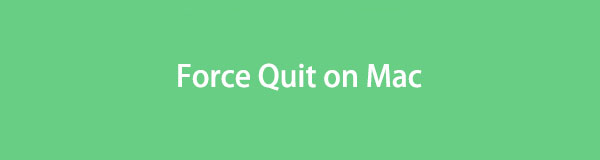

Guide liste
Del 1. Hvorfor tvinge afslutning på Mac
Den primære årsag til, at folk tvinger deres Mac-apps til at afslutte eller afslutte, er fejlfunktion. Måske oplever den app, du bruger, halter, fryser osv. Den naturlige løsning er at afslutte og genåbne appen for at opdatere den. Dette er dog umuligt, hvis den hænger, og du ikke kan klikke eller betjene noget på dens grænseflade. Derfor er det instinktivt at stole på at tvang forlade appen, da det typisk er den sidste udvej, og der er ingen anden måde at afslutte den ordentligt på.
På den anden side vil du måske også tvinge en app på Mac på grund af en langsom indlæsningsproces. For eksempel åbner du et spil, men på grund af en dårlig internetforbindelse tager det for lang tid at indlæse. Når det er tid til at lukke din Mac ned, men den stadig er på indlæsningsgrænsefladen, vil du hellere afslutte appen med magt i stedet for at vente på, at dens grænseflade viser den korrekte exit-knap. Desuden andre situationer som rydde RAM på Mac er også muligt at tvinge afslutning på Mac.

Med FoneLab Mac Sweep rydder du system-, e-mail-, foto-, iTunes-junk-filer for at frigøre plads på Mac.
- Administrer lignende billeder og duplikatfiler.
- Vis dig den detaljerede status for Mac med lethed.
- Tøm skraldespanden for at få mere lagerplads.
Del 2. Sådan tvinges afslutning på Mac
Mac tilbyder 2 standardmetoder til at afslutte en app eller et program med magt på computeren. Vælg hvilken mulighed der er mere praktisk at køre på din macOS, eller du kan også prøve begge dele, hvis en af dem ikke virker. Trin-for-trin-vejledningen vil være der for at hjælpe.
Mulighed 1. Tving afslutning på Mac via Option + Kommando + Esc
Den første metode til at prøve, når du tvinger en app eller et program på en Mac, er at trykke på tastaturkombinationen. Det Option, Kommandoog Esc på tastaturet er designet til at se de aktive apps på dit Mac-skrivebord, når du trykker på dem alle samtidigt. Du skal dog være opmærksom og sikre, at den app, du forsøger at afslutte, er den, der er valgt på skærmen. Hvis ikke, kan du afslutte de andre aktive, du bruger i stedet.
Vær opmærksom på de praktiske trin nedenunder for at forstå, hvordan du tvinger en app på Mac med Option, Command og Esc-tasterne:
Trin 1Tryk Option (Alt) + Kommando (⌘) + Escape (Esc) tasterne på dit Mac-tastatur til Afbryd Applications vindue til at vise på skærmen.
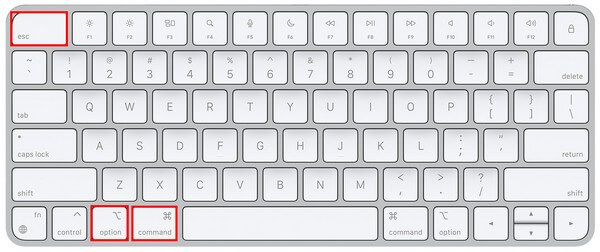
Trin 2Når du ser de aktive apps på listen i vinduet, skal du vælge den, der ikke reagerer eller fungerer dårligt, du vil afslutte. Tryk derefter på Tving op fanen nederst til højre for at forlade appen eller programmet med magt.
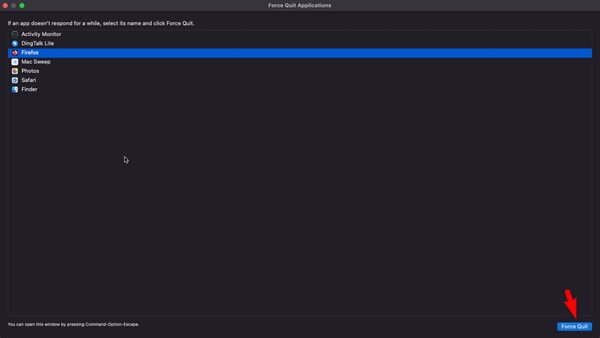
Mulighed 2. Tving afslutning på Mac med Activity Monitor
Udover tastaturgenvejen kan Activity Monitor også afslutte en app eller et program med magt på din Mac. Det er en indbygget, der viser de programmer, opgaver eller processer, der i øjeblikket kører på computeren. Det er ligesom Task Manager på Windows, der giver dig mulighed for at afslutte de opgaver, du ikke længere bruger eller ønsker at afslutte. Således hjælper det meget, når en app hænger, da du blot kan lukke den på Activity Monitor-grænsefladen.
Overhold de brugerorienterede anvisninger nedenfor for at bestemme, hvordan man tvinger applikationen til at afslutte på Mac med Activity Monitor:
Trin 1Find den Activity Monitor ikonet på din Mac ved at trykke på forstørrelsesglas symbol på skrivebordet øverst til højre og ind Activity Monitor. Alternativt kan du også vælge Launchpad for at se Mac-apps. Åbn derefter mappen, der indeholder dine indbyggede apps.
Trin 2Klik på knappen Activity Monitor ikonet for at åbne appen, og tryk derefter på Hukommelse fane nær grænsefladens øverste midte. De aktive apps og processer vises, så find den, du gerne vil afslutte, på listen. Derefter skal du vælge det og klikke på "X" ikonet øverst til venstre. Når en dialogboks vises for at bede om din bekræftelse, skal du trykke på Tving op fanen for at afslutte appen.
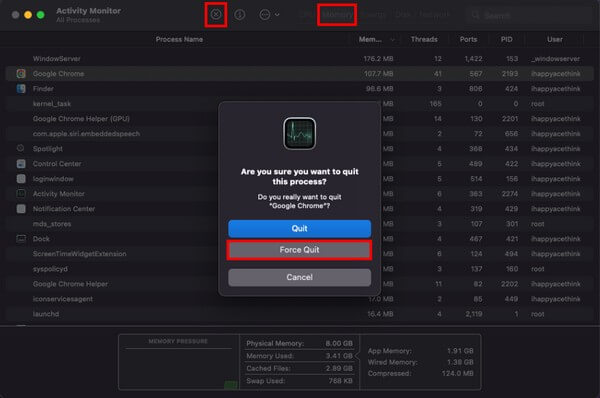
Del 3. Fjern App Cache på Mac med FoneLab Mac Sweep
Når du har afsluttet appen, må du undre dig over, hvad du kan gøre for, at den fungerer korrekt igen. Derfor inkluderede vi FoneLab Mac Sweep, et tredjepartsprogram til at reparere forskellige ting på en Mac-computer. For eksempel kan dette værktøj effektivt fjerne caches på en defekt app. Hvis du ikke er klar over det, kan cyberkriminelle snige vira eller malware ind i cachen, så hvis dette er tilfældet med din app, ville en rydning af dem løse skaden. Og FoneLab Mac Sweep er det perfekte værktøj til at fjerne dem rent.

Med FoneLab Mac Sweep rydder du system-, e-mail-, foto-, iTunes-junk-filer for at frigøre plads på Mac.
- Administrer lignende billeder og duplikatfiler.
- Vis dig den detaljerede status for Mac med lethed.
- Tøm skraldespanden for at få mere lagerplads.
Her er de brugervenlige eksempelinstruktioner til at rette en defekt app, du ikke kan tvinge til at lukke på Mac med FoneLab Mac Sweep:
Trin 1Gå til din Mac-browser for at gå ind på FoneLab Mac Sweep-webstedet. Under programbeskrivelsen står Gratis download fanen, så tryk på den for at hente installationsfilen. Du kan tjekke de andre detaljer ved at rulle ned, men derefter flytte downloadfilen til Applikationer mappe og få adgang til den for at køre værktøjet på din Mac.
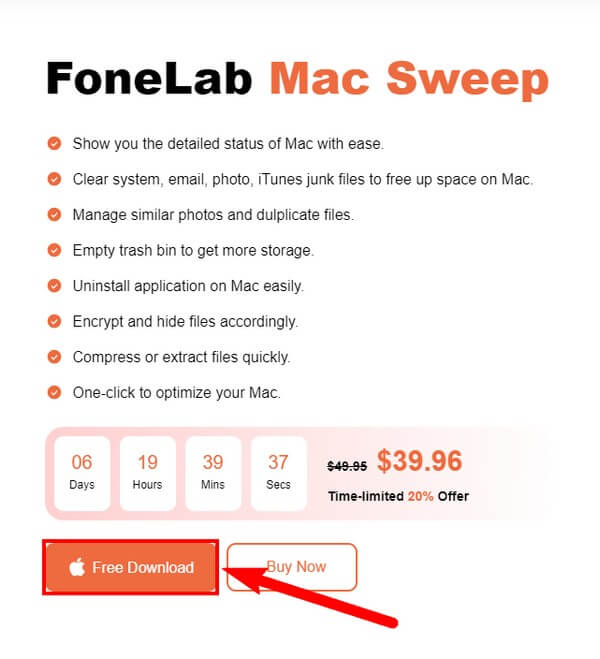
Trin 2Renserens primære interface indeholder dens nøglefunktioner. Vælg Cleaner, derefter System uønsket på følgende grænseflade for at se skrammel, som dette program kan rense. Det inkluderer systemcache, applikationscache, systemlogfiler og brugerlogfiler. Tryk på Scan fanen for at gennemse dine Mac-data, og når du er færdig, klik Specifikation at vise dem.
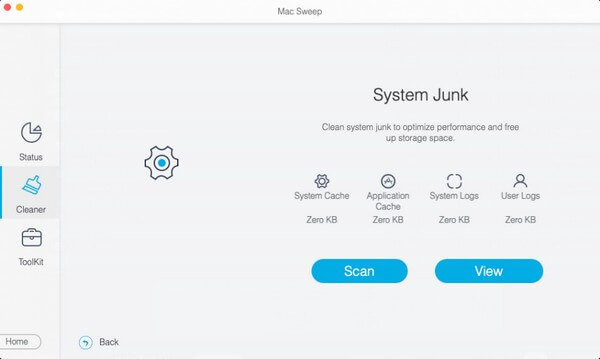
Trin 3Dernæst skal du sætte kryds Applikationscache afkrydsningsfeltet på den følgende skærms venstre del. Dine app-caches vil blive vist i højre sektion og automatisk valgt. Du kan fjerne markeringen af de andre, du ikke vil miste, og derefter klikke Rens nederst til højre for at fjerne cachen fra din Mac.
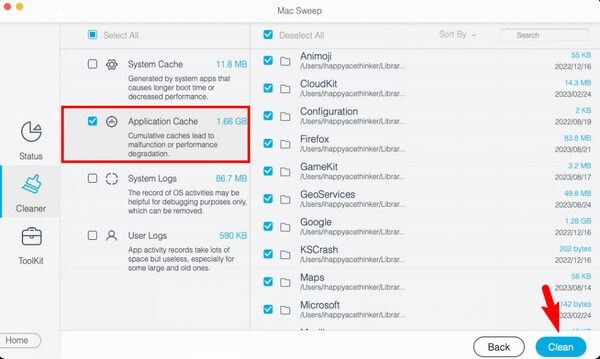
Del 4. Ofte stillede spørgsmål om, hvordan man tvinger afslutning på Mac
1. Hvordan frigør jeg en app på min Mac?
Hvis en app på din Mac er frosset, skal du afslutte den ved at klikke på dens navn øverst til venstre og vælge Afslut mulighed. Hvis det ikke virker, skal du muligvis lukke appen med magt ved at bruge de metoder, vi har angivet ovenfor. På denne måde vil appen blive opdateret, og du kan genåbne den korrekt.
2. Hvad skal jeg gøre, hvis jeg ikke kan tvinge afslutning på Mac?
Hvis du ikke kan afslutte en app eller proces med magt, kan du prøve at genstarte Mac'en ved at trykke på Apple ikon og vælge Genstart fra menulisten. Når den er genstartet, kan du prøve at afslutte appen eller opgaven igen.
Dette er de korrekte teknikker til at stoppe med magt på en Mac. Hvis du støder på flere problemer på dine enheder, findes flere løsninger som disse på FoneLab Mac Sweep site.

Med FoneLab Mac Sweep rydder du system-, e-mail-, foto-, iTunes-junk-filer for at frigøre plads på Mac.
- Administrer lignende billeder og duplikatfiler.
- Vis dig den detaljerede status for Mac med lethed.
- Tøm skraldespanden for at få mere lagerplads.
